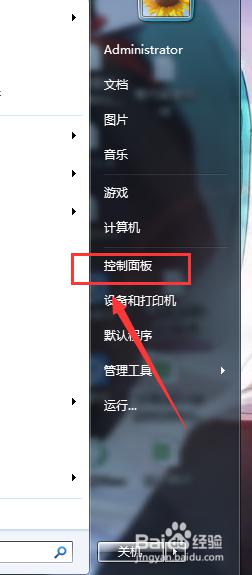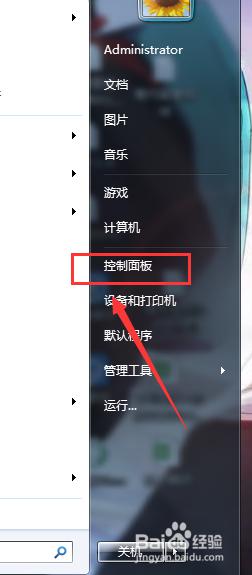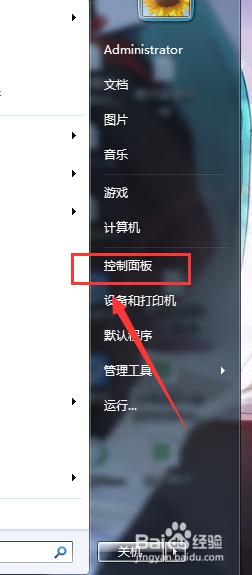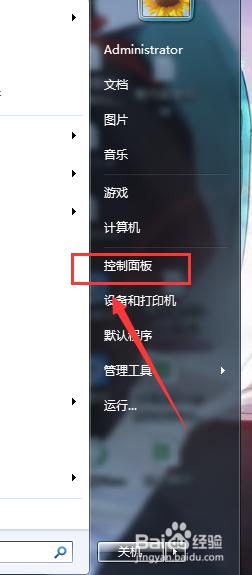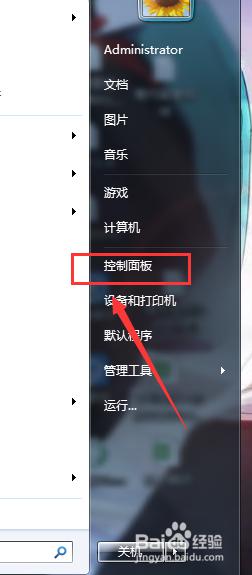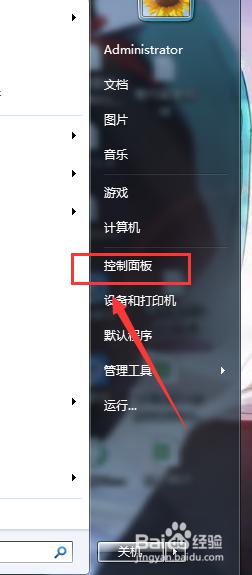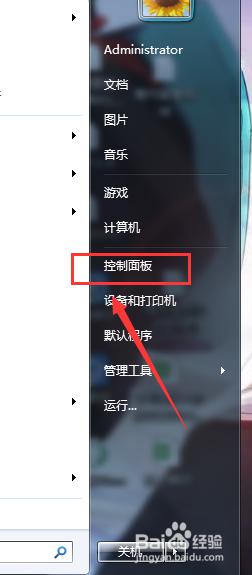笔记本电脑关闭了无线功能怎么开启 电脑无线网络关闭了怎么开启
更新时间:2023-08-10 12:42:00作者:yang
笔记本电脑关闭了无线功能怎么开启,现在的社会离不开电子产品,尤其是电脑已经成为了人们生活、工作中必不可少的工具,可是当笔记本电脑关闭了无线功能,该怎样开启呢?电脑无线网络关闭了,也让人身心疲惫,那么应该如何开启呢?今天我们就来探讨这个问题。
具体方法:
1.Win10和win7打开无线的操作是不一样的,下面分别给大家演示一遍。

2.Win10依次点击电脑上的设置,然后选择网络和Internet。然后在左侧找到WLAN。
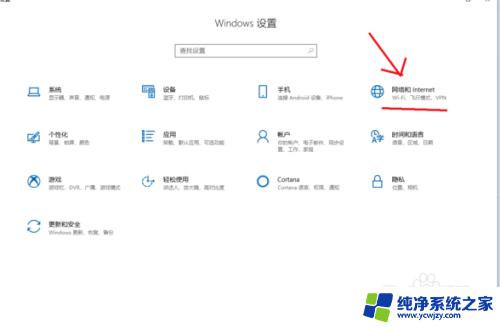
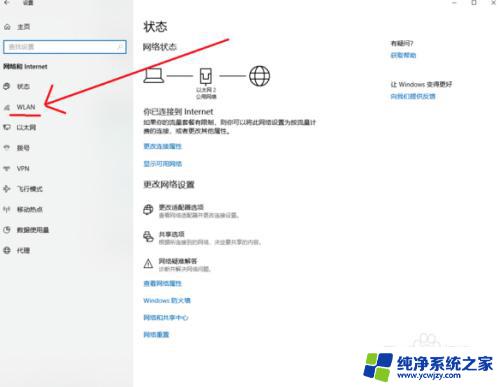
3.在这里既可看到一个无线网络的开关,现在你需要点击开关把无线网络功能打开即可。
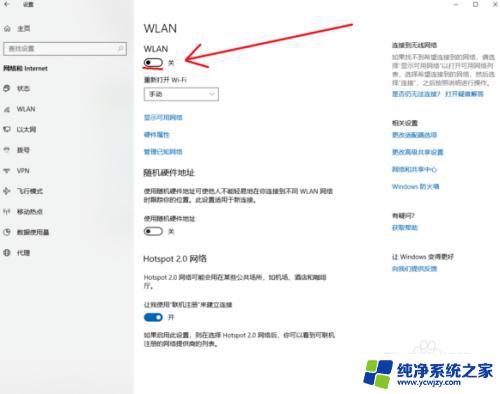
4.Win7系统就比较简单了,你直接在你电脑的右下角网络那里右击鼠标。选择打开网络和共享中心。
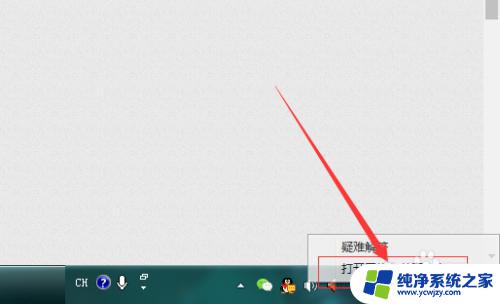
5.进入网络和共享中心之后,在左侧找到更改适配器设置,点击它,可进入无线网络适配器设置界面。
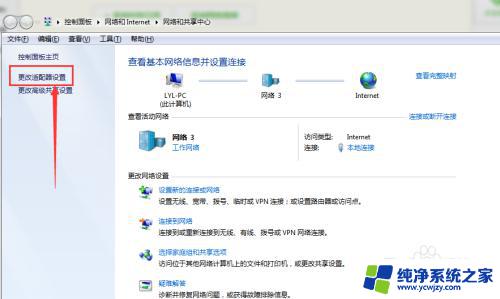
6.然后找到你被关闭的无线网络功能,在上面右击鼠标。选择启用即可,之后你的电脑就可以联接无线网络了。
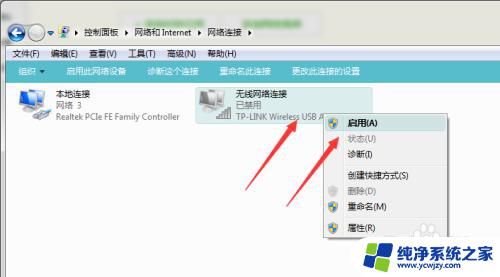
以上就是笔记本电脑关闭了无线功能怎么开启的全部内容,如果你遇到了这种情况,你可以按照以上步骤解决,非常简单快速。